Upute za uporabu aplikacije Numbers za iPhone
- Dobro došli
- Što je novo
-
- Početak rada s aplikacijom Numbers
- Uvod u slike, grafikone i druge objekte
- Izrada tabličnog dokumenta
- Otvaranje tabličnih dokumenata
- Sprječavanje slučajnog uređivanja
- Personaliziranje predložaka
- Uporaba listova
- Poništavanje ili ponavljanje promjena
- Spremanje tabličnog dokumenta
- Traženje tabličnog dokumenta
- Brisanje tabličnog dokumenta
- Ispis tabličnog dokumenta
- Promjena pozadine lista
- Kopiranje teksta i objekata između aplikacija
- Osnove rada sa zaslonom osjetljivim na dodir
-
- Slanje tabličnog dokumenta
- Uvod u suradnju
- Pozivanje drugih osoba na suradnju
- Suradnja na dijeljenom tabličnom dokumentu
- Pregled najnovijih aktivnosti u dijeljenom tabličnom dokumentu
- Promjena postavki dijeljenog tabličnog dokumenta
- Prestanak dijeljenja tabličnog dokumenta
- Dijeljene mape i suradnja
- Koristite Box za suradnju
- Copyright
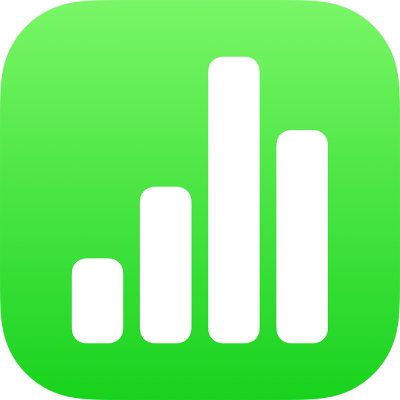
Podešavanje razmaka između redaka u aplikaciji Numbers na iPhoneu
Možete podesiti razmak između redaka teksta, promijeniti veličinu razmaka ispred ili iza paragrafa i dodati prijelome između redaka teksta.
Podesite razmak između redaka
Idite u aplikaciju Numbers
 na iPhoneu.
na iPhoneu.Otvorite tablični dokument, zatim dodirnite oblik ili tekstualni okvir ili odaberite tekst u tekstualnom okviru.
Ne možete podesiti prored za tekst u ćeliji tablice.
Napomena: Ako koristite stilove paragrafa u svojem tabličnom dokumentu i želite ubaciti promjenu razmaka u stilu paragrafa, povucite pored zadnjeg znaka u paragrafu kako biste obuhvatili simbol formatiranja (nevidljiv je dok ne povučete preko njega). Pogledajte Korištenje stilova teksta u aplikaciji Numbers na iPhoneu.
Dodirnite
 , zatim dodirnite Tekst.
, zatim dodirnite Tekst.Dodirnite Razmak između redaka, zatim učinite bilo što od sljedećeg:
Podešavanje razmaka između redaka u tekstu: Dodirnite
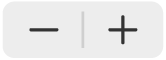 pored Razmaka ili dodirnite vrijednost pored Razmaka i unesite novu vrijednost.
pored Razmaka ili dodirnite vrijednost pored Razmaka i unesite novu vrijednost.Podešavanje razmaka ispred ili iza paragrafa: Dodirnite
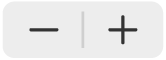 pored Prije ili Poslije ili dodirnite vrijednost pored Prije ili Poslije i unesite novu vrijednost.
pored Prije ili Poslije ili dodirnite vrijednost pored Prije ili Poslije i unesite novu vrijednost.
Prisilno pomicanje teksta u sljedeći redak
Idite u aplikaciju Numbers
 na iPhoneu.
na iPhoneu.Otvorite tablični dokument, zatim dodirnite mjesto na kojem želite da se pojavi prijelom.
Dodirnite Umetni, zatim dodirnite Prijelom retka.